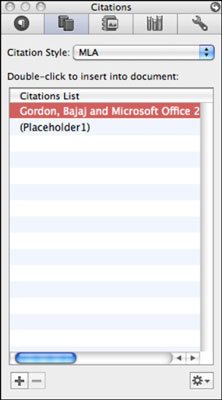Ha hivatkozásokat kell beszúrnia egy Word-dokumentumba, az Office 2011 for Mac az Idézet funkciót kínálja a segítségére. Az idézetek egy idézet, szövegrészlet, ábra vagy adat forrását írják le, és egy adott formázási stílust követnek.
Az idézetek funkció aktiválásához kövesse az alábbi lépéseket:
Váltson az Eszköztárat támogató nézetre, például Nyomtatási elrendezés nézetre, ha a dokumentumablak bal alsó sarkában található Nyomtatási elrendezés gombra kattint.
Ha az Eszköztár még nem jelenik meg, kattintson az Eszköztár gombra a Standard eszköztáron a megjelenítéséhez.
Kattintson az Idézetek gombra (balról a második a felső eszköztárban) az Idézetek lap aktiválásához.
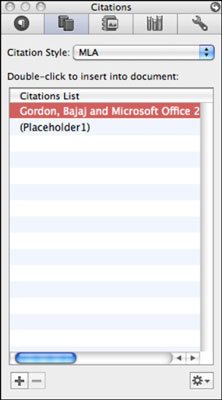
Az Eszköztár Idézetek lapján a következő lehetőségek közül választhat:
-
Idézetstílus: Kattintson erre az előugró menüre, ha négy különböző stílus közül választhat: APA, Chicago, MLA és Turabian.
-
Idézetek listája: A Word listát vezet az idézetekről. Ez a beállítás megjeleníti a Word fő idézőlistáját a kiválasztott stílus szerint szűrve. Válasszon egy idézetet; majd kattintson rá duplán, hogy beillessze a dokumentumba a beillesztési kurzornál.
-
Idézet hozzáadása: Megjeleníti az Új idézet hozzáadása párbeszédpanelt a fő idézetek listájához. Az aktuálisan kiválasztott idézetstílushoz megfelelő adatokat adhat meg.
-
Hivatkozás törlése: Eltávolítja a kiválasztott idézetet a Word fő hivatkozáslistájáról.
-
Forrás szerkesztése vagy Hivatkozásforrás-kezelő használata:
Két lehetőség közül választhat, ha erre a gombra kattint:
-
Forrás szerkesztése : Megjeleníti az Idézet szerkesztése párbeszédpanelt.
-
Hivatkozásforrás-kezelő: Megjeleníti az Idézetforrás-kezelőt. Itt másolhatja az idézeteket a megnyitott dokumentumokba és onnan, valamint megoszthatja az idézeteket másokkal.
A Word a hivatkozások fő listáját vezeti, de legalább egy hivatkozást hozzá kell adnia vagy másolnia kell a fő idézetek listájához, mielőtt beilleszthet egy hivatkozást a dokumentumba.
Az Idézet szerkesztése párbeszédpanelen a következő lehetőségek állnak rendelkezésre:
-
Forrás típusa: Kattintson erre az előugró menüre, hogy válasszon a számos forrástípus közül.
-
Irodalomjegyzék mezők: Adja meg az Eszköztár előugró menüben kiválasztott idézetstílushoz tartozó adatokat.
-
Példa: Példát mutat az aktuálisan kiválasztott beviteli mezőre.
Használja a Citation Source Manager párbeszédpanelt a következő szolgáltatások beállításához:
-
Főlista: Az Ön Word hivatkozásainak fő listája.
-
Aktuális lista: Idézetek az aktuálisan aktív dokumentumban.
-
Másolás: A kiválasztott idézet másolása bármelyik listába vagy valamelyik listából. A Másolás iránya nyíl attól függően változik, hogy melyik listában van az aktuálisan kiválasztott idézet.
-
Új: Megnyitja az Új forrás létrehozása párbeszédpanelt.
-
Szerkesztés: Megnyitja a kiválasztott idézetet a Forrás szerkesztése párbeszédpanelen.
-
Törlés: Törli a kiválasztott forrást a fő listáról.